Deși stilurile implicite pentru majoritatea site-urilor web sunt frumoase, pot exista momente în care ți-ar plăcea să modifici cum arată lucrurile. Vedeți cât de ușor poate fi să schimbați aspectul site-urilor web cu Stylish Extension pentru Firefox.
Actualizare: link-ul de descărcare pentru extensia Elegant a fost eliminat din acest articol din motive de confidențialitate. Puteți citi articolul nostru pentru mai multe detalii despre problemă folosind linkul de mai jos.
Extensia browserului știe elegant ce porno vizionați (și tot istoricul dvs. web)
Notă: Scripturile de la Userstyles.org pot fi adăugate și la Greasemonkey dacă îl aveți instalat.
Noțiuni de bază
După instalarea extensiei vi se va prezenta o primă pagină de rulare. Poate doriți să îl mențineți deschis, astfel încât să puteți naviga direct la site-ul Userstyles.org folosind linkul din colțul din stânga sus.

În colțul din dreapta jos veți avea o nouă pictogramă a barei de stare. Dacă ați folosit Greasemonkey înainte ca această pictogramă să funcționeze puțin diferit. Se va estompa din cauza faptului că niciun script de stil utilizator nu este activ în acest moment. Puteți utiliza fie un clic stânga, fie un clic dreapta pentru a accesa meniul contextual.

Secțiunea de gestionare a scriptului pentru stilul utilizatorului este, de asemenea, adăugată în Fereastra de gestionare a suplimentelor în loc să fie separate.
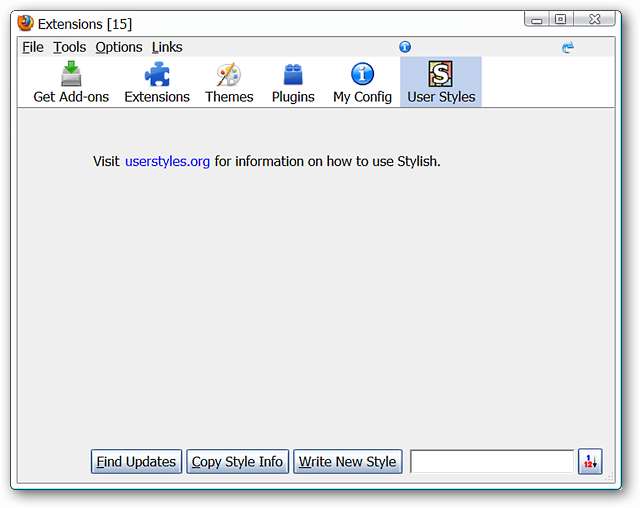
Când accesați pagina de pornire a scripturilor stilului utilizatorului, puteți alege fie să aflați mai multe despre extensie și scripturi, fie ...
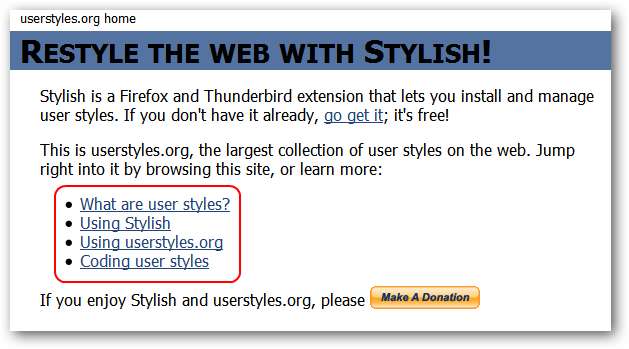
Începeți să căutați o mulțime de bunătate a scriptului în stilul utilizatorului. Vor exista trei categorii convenabile pentru a vă ajuta să începeți, dacă doriți. De asemenea, puteți efectua o căutare dacă aveți în vedere ceva anume.

Iată câteva informații direct de pe site-ul web furnizat în beneficiul dumneavoastră. Observați referința la utilizarea acestor scripturi cu Greasemonkey ...
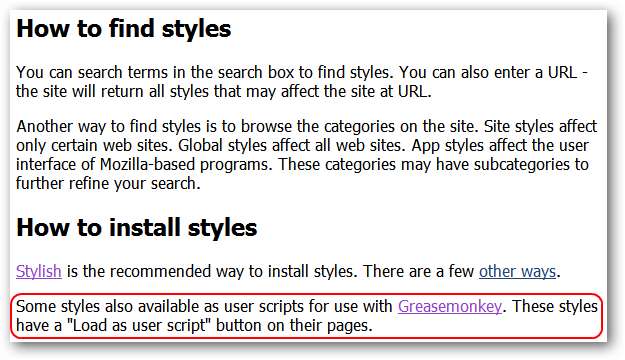
Această secțiune vă arată cum au fost clasificate scripturile și vă pot oferi o idee mai bună despre cum să căutați ceva mai specific.
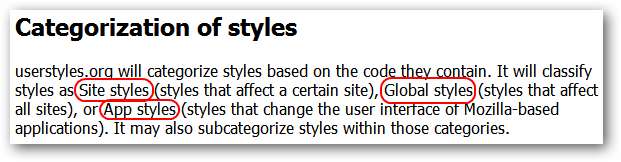
Găsirea și instalarea scripturilor
Pentru exemplul nostru, am decis să analizăm mai întâi secțiunea Stiluri actualizate ”. Pe baza listării numărului de pagină din partea de jos, există o mulțime de scripturi disponibile pentru a căuta. E timpul să ne rafinăm puțin căutarea ...
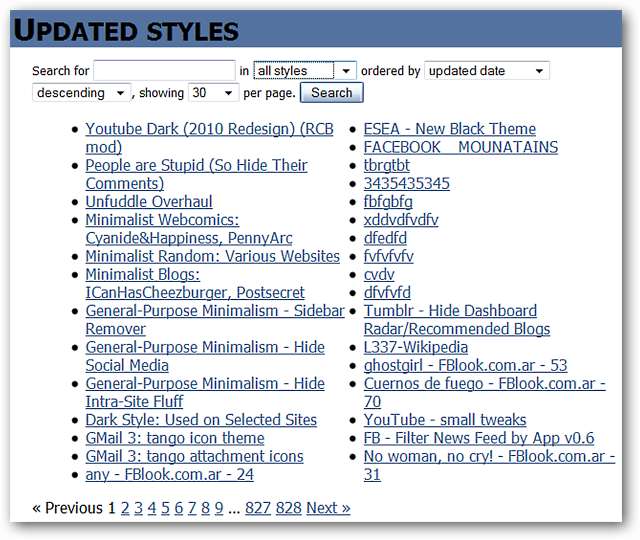
Folosind meniul derulant, am selectat stilurile site-ului și am introdus Yahoo în spațiul de căutare. Inutil să spun că 5 pagini au fost mult mai ușor de căutat decât 828.
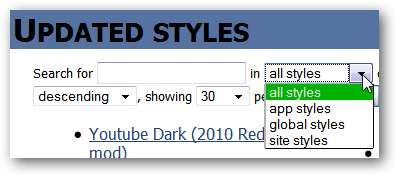
Am decis să instalăm programul Yahoo! Script Număr Rezultat. Când găsiți un script (sau scripturi) care vă place, faceți clic pe butonul Instalare cu stil.
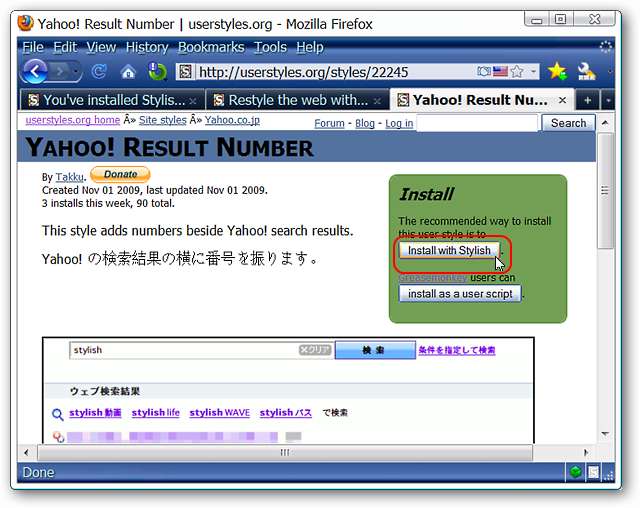
O fereastră mică va apărea, oferindu-vă posibilitatea de a previzualiza, de a continua instalarea, de a edita codul sau de a anula procesul.
Notă: în exemplul nostru, funcția de previzualizare nu a funcționat, dar poate fi ceva special pentru script sau pentru setările browserului nostru.
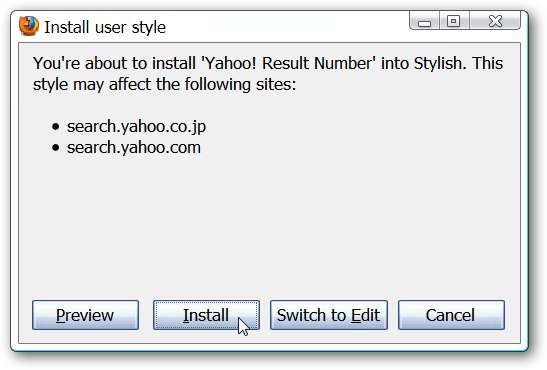
Dacă decideți să faceți o editare rapidă, fereastra de mai sus va trece la aceasta. Pentru a reveni la fereastra anterioară și a instala scriptul de stil de utilizator, faceți clic pe butonul Comutare la instalare.
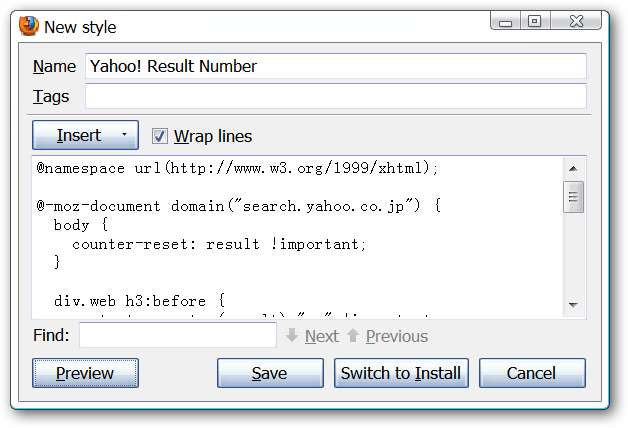
După instalarea stilului utilizatorului, secțiunea verde din pagina web a scriptului se va schimba de fapt la acest mesaj ...

Deschiderea Fereastra Manager de suplimente arată noul nostru script gata de plecare.
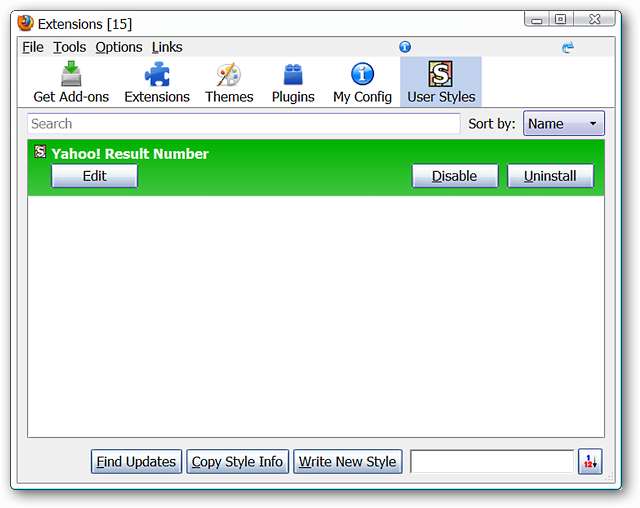
Scenariul a funcționat perfect când am efectuat o căutare la Yahoo ... Pictograma barei de stare s-a schimbat, de asemenea, de la estompare la culoare (un alt indicator că totul funcționează frumos).
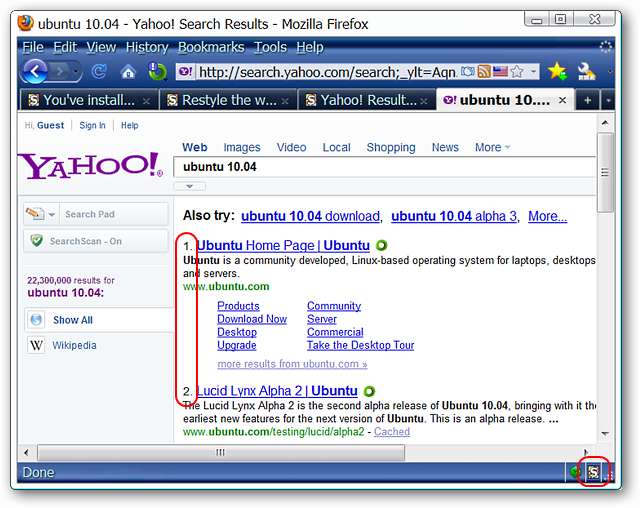
Concluzie
Dacă preferați un aspect personalizat pentru site-urile dvs. preferate, atunci vă puteți distra mult experimentând diferite scripturi de stil utilizator.
Notă: Vezi articolul nostru aici pentru scripturi de stil de utilizator specializate How-To Geek care pot fi adăugate în browserul dvs.
Link-uri
Descărcați extensia elegantă (programe de completare Mozilla) - Link eliminat







